Для миллионов владельцев iPhone по всему миру автозамена может оказаться невероятно полезным инструментом при наборе сообщения, электронного письма или заметки. С другой стороны, автозамена также может сильно раздражать. Часто чрезмерно усердная автокоррекция Apple может стать источником разочарования. Так что же вы можете с этим поделать? Давайте посмотрим, как можно исправить эти нюансы автозамены на вашем iPhone.
Читайте также: Как удалить кнопку Emoji с клавиатуры iPhone и iPad
Научите iOS нескольким новым словам
Изучение новых слов для iOS может показаться головной болью, но на самом деле это сэкономит вам время и уменьшит головную боль в долгосрочной перспективе. Чтобы научить iOS новым словам, у вас действительно есть два разных пути вперед. Первый на самом деле находится вне вашего контроля, поскольку iOS просто запоминает ваши предпочтения в словах по ходу дела. Чем больше вы используете исправленное написание слова, которое оно хочет автоисправить, в конечном итоге оно перестанет предлагать автозамену. Этот вариант может занять некоторое время, но это произойдет.
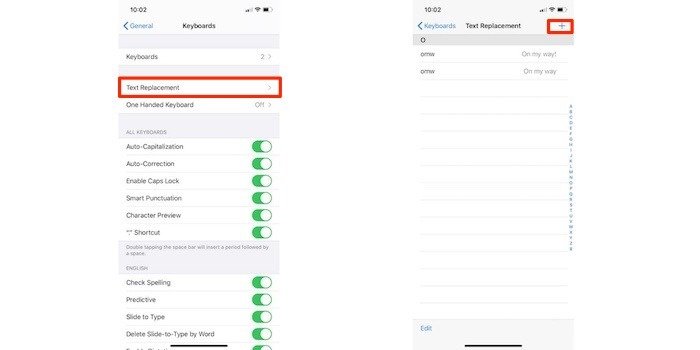
С другой стороны, есть более прямой способ помочь iOS изучить что-то новое. Откройте приложение «Настройки» на своем телефоне и нажмите «Общие». Прокрутите вниз, пока не увидите опцию «Клавиатура», и нажмите на нее. Выберите «Замена текста» и кнопку «+» в правом верхнем углу. Если есть слово, которое iPhone всегда автоматически исправляет неправильно, вы можете добавить его в первую строку, а исправленное написание — во вторую.
Вы можете сделать это для любого часто встречающегося автоисправленного слова, которое вас огорчает. Это невероятно простой способ решить проблему, не дожидаясь, пока iOS узнает ваши предпочтения.
Удаление слов из словаря iOS
К сожалению, если вы достаточно часто пишете слово с ошибками, iOS запомнит это слово. Это может привести только к еще большим осложнениям. Хотя полного способа удаления слов по отдельности не существует, вы можете предпринять некоторые шаги, чтобы удалить их из словаря iOS.
Это означает, что вам, скорее всего, придется выполнить те же действия, что и при обучении iOS некоторым новым словам. По большей части вам нужно правильно вводить текст или выбирать правильную версию, чтобы программное обеспечение усвоило ваши предпочтения.
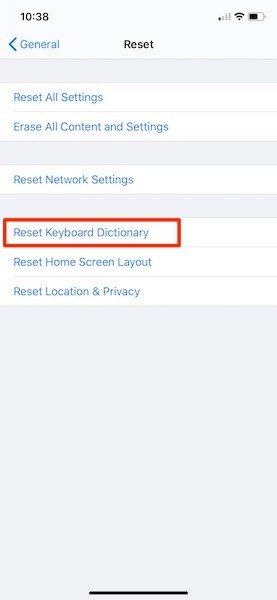
Если это не сработает, а может и не сработать, есть «ядерный» вариант. В этом сценарии вы сбросите словарь клавиатуры в iOS. Прежде чем сделать это, сделайте несколько предостережений, так как при этом будут удалены не только слова, от которых вы хотите избавиться, но и те, которых вы не хотите. Этот метод по сути сделает телефон совершенно новым.
Это самый крайний метод, поэтому выбирайте его только в крайнем случае. Если вы готовы начать с нуля, перейдите в «Настройки» ->«Основные» ->«Сброс», выберите «Сбросить словарь клавиатуры» и введите свой пароль.
Также читайте: Как отключить автозамену на вашем Mac
Полностью отключить автозамену
Если вы только что использовали автозамену и больше не хотите ее использовать, Apple позволяет легко ее отключить. Конечно, это означает, что вы несете ответственность за любые текстовые ошибки, которые вы отправляете в сообщениях, электронной почте, заметках и т. д.
Чтобы пойти по этому пути, перейдите в «Настройки» ->«Основные» ->«Клавиатура», затем найдите параметр «Автокоррекция» под заголовком «Все клавиатуры». Когда автозамена включена, она должна быть помечена зеленым цветом. Чтобы отключить, нажмите кнопку «Автокоррекция», и она станет светло-серой.
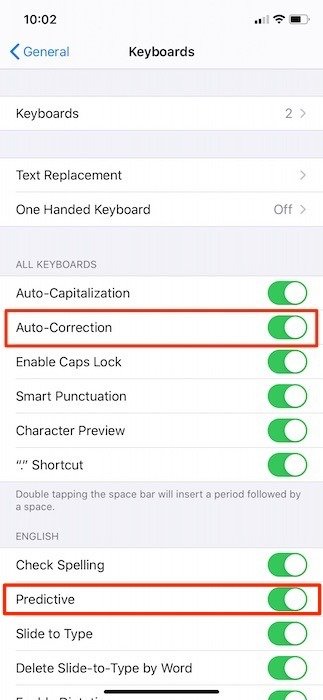
Если вы предпочитаете полностью отключить любую помощь по правописанию, обязательно отключите также «Проверка орфографии» и «Предсказание» под заголовком «Английский» или языком, расположенным под разделом «Все клавиатуры». Если вы когда-нибудь захотите снова включить автозамену, просто повторите шаги, чтобы кнопка автозамены стала зеленой. Это очень легко!
Автозамена доступна не всем, поэтому нравится вам это или нет, приятно знать, что есть шаги по улучшению или даже устранению проблем с автозаменой на iPhone. В худшем случае вы можете использовать переключиться на другую клавиатуру в iOS.


